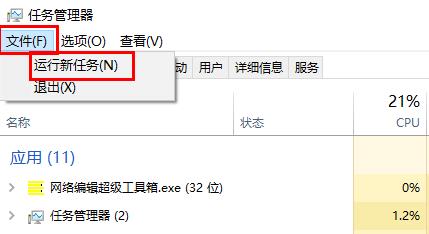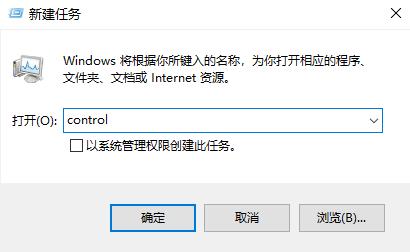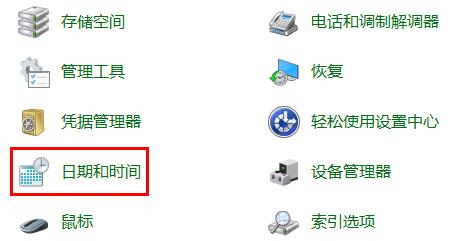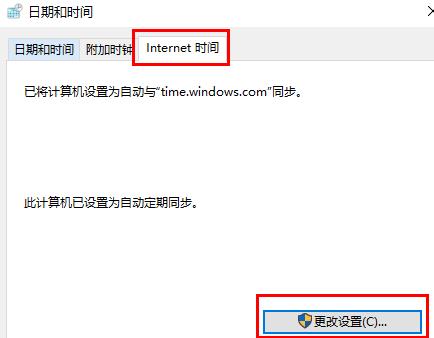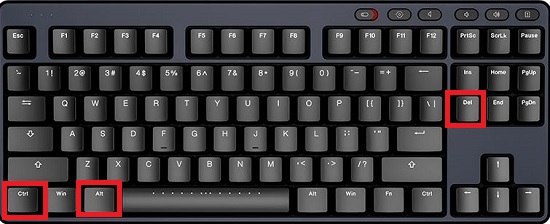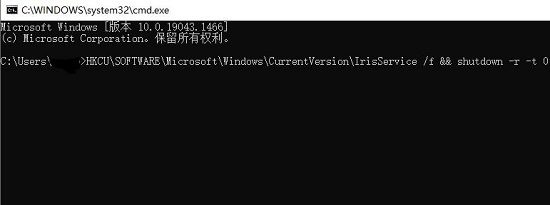更新了Win11系统之后,用户遇到了各种各样的新奇问题,比如有很多用户进入了发现自己任务栏右下角什么都没有,图标直接消失了,页不知道怎么操作才可以让图标重新出现,那么win11任务栏图标消失怎么办,来看看方法。
win11任务栏图标消失:
方法一:
1、首先按下快捷键“ctrl+shift+esc”,打开任务管理器。
2、然后点击左上角的文件,打开“运行新任务”。
3、在运行中输入“control”。
4、在调出的控制面板中,找到“日期与时间”。
5、点击任务选项中的“Internet时间”,然后点击下面的“更改设置”,
随后取消时间同步功能前面的√。
6、然后将时间更改为“9月5日”之后的时间即可。
方法二:
1、首先按下快捷键“ctrl+alt+del”进入任务管理器。
2、然后点击左上角的开始,选择打开“运行新任务”。
3、随后输入代码“cmd”。
4、在打开的命令提示符中输入:
HKCU\SOFTWARE\Microsoft\Windows\CurrentVersion\IrisService /f && shutdown -r -t 0
5、最后重启计算机即可搞定。
以上就是系统之家小编为你带来的关于“win11任务栏图标消失的两种解决方法”的全部内容了,希望可以解决你的问题,感谢您的阅读,更多精彩内容请关注系统之家官网。

 时间 2023-06-20 09:58:12
时间 2023-06-20 09:58:12 作者 admin
作者 admin 来源
来源